
Usa a versión de 32 bits de Windows 7 ou Windows 8
O número máximo de RAM que pode "ver" versións de 32 bits de Windows son de 4 GB. Deste xeito, se ten un volume de RAM máis grande, debería configurar a versión de 64 bits para usar esta memoria. Para descubrir que versión de Windows está instalada no seu computador, abra o elemento "System" no panel de control (ou faga clic en "My Computer" co botón dereito do rato e selecciona "Propiedades").
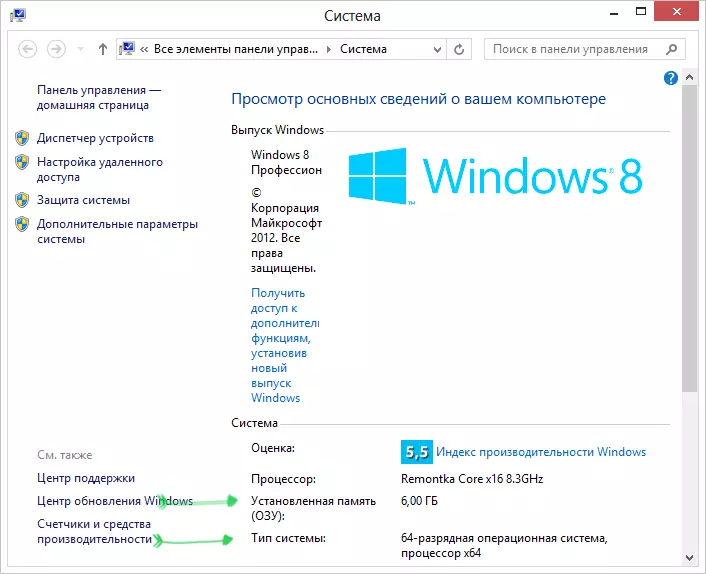
Número de memoria e bignación de Windows
No elemento do tipo de sistema, mostrarase a información sobre o bit da súa versión de Windows. Non obstante, non só o bit do sistema pode afectar o número de RAM dispoñibles en Windows.
A súa versión de Windows ten un límite na cantidade máxima de memoria.
Ademais da descarga do sistema operativo, o número de memoria visible tamén afecta o tipo de lanzamento de Windows que usa. Por exemplo, se Windows 7 está instalado no seu computador, a cantidade máxima dispoñible de memoria RAM é de 2GB e non 4. Os usuarios de Windows 7 teñen só 8 GB de RAM RAM, mesmo cando usan a versión de 64 bits do sistema operativo. Os límites similares tamén son para a última versión - Windows 8.Número máximo de RAM RAM accesible en Windows 8
| Versión | X86. | X64. |
| Windows 8 Enterprise. | 4GB. | 512 GB. |
| Windows 8 Professional. | 4GB. | 512 GB. |
| Windows 8. | 4GB. | 128 GB. |
Número máximo de RAM RAM accesible en Windows 8
| Versión | X86. | X64. |
| Windows 7 Ultimate. | 4GB. | 192 GB. |
| Windows 7 Enterprise. | 4GB. | 192 GB. |
| Windows 7 Professional. | 4GB. | 192 GB. |
| Windows 7 Home Premium | 4GB. | 16GB. |
| Windows 7 Home Basic | 4GB. | 8 GB. |
| Windows 7 Starter. | 2 GB. | Non dispoñible |
A memoria destaca pola tarxeta de vídeo integrada ou noutros equipos
Os diferentes equipos informáticos poden usar parte do sistema RAM para o seu traballo. A opción máis común é o uso de controladores de vídeo integrados de RAM (tarxeta de vídeo integrado). Pero esta non é a única opción cando o "ferro" usa RAM.Podes ver a cantidade de RAM empregada pola tarxeta de vídeo integrada e outros equipos informáticos no mesmo sistema "System". No caso de que a memoria estea asignada, verá dous valores: a memoria RAM instalada e está dispoñible para o seu uso que se mostrará entre corchetes. En consecuencia, a diferenza entre eles é o tamaño da memoria RAM, que foi tomada polos dispositivos.
A tarxeta nai ten un límite no número de memoria
As placas nai tamén teñen restricións á memoria RAM dispoñible. O feito de que todos os módulos de memoria encaixan con éxito en slots non significa que a tarxeta nai sexa capaz de traballar con toda esta memoria.

RAM de ordenador
Para descubrir se a tarxeta nai ve a tarxeta nai, inicia sesión na BIOS da computadora. Para iso, inmediatamente despois de activar a PC e antes de iniciar o sistema operativo, faga clic no botón apropiado para iso, a información sobre a que normalmente está na pantalla (normalmente F2 ou Eliminar). Na maioría das versións BIOS, verás información sobre a memoria instalada na primeira pantalla.
Se toda a memoria é visible na BIOS, e non hai, entón estamos a buscar un problema en Windows. Se a memoria non se amosa na BIOS, entón ten que buscar un problema a un nivel máis baixo que o sistema operativo. Para comezar, é necesario familiarizarse coas especificacións da tarxeta nai (por exemplo, atopalo en internet).
Memoria incorrecta
Se está seguro de que a tarxeta nai soporta todo o importe da memoria instalada, pero aínda non se mostra na BIOS, ten sentido comprobar se inseriu correctamente.Desconecte a potencia da computadora, abra, mellor se está a terra. Retire as táboas de memoria e volve poñelas con coidado no lugar, asegurándose de que a memoria estivese correctamente. Tamén pode limpar os contactos de RAM usando borrador sólido para iso.
Nalgúns casos, para o correcto funcionamento da memoria RAM, é necesario instalalo en conectores específicos, neste caso, busque información nas instrucións da tarxeta nai da computadora.
Outra forma de diagnosticar o problema do módulo de memoria é eliminar-los un por un, despois activar a computadora e ver a cantidade de memoria dispoñible.
Problemas de memoria RAM.
Se ten algún problema coa memoria, a razón pode estar nela. Pode usar a memoria RAM para probar a memoria RAM, como MEMTEST86 ou usar a utilidade integrada na utilidade de diagnóstico de Windows. Tamén podes recomendar probar a barra de memoria nun só instalándoos na computadora, polo que o módulo de falla máis preciso.
Espero que este artigo sobre posibles razóns polas que a computadora non ve a memoria axudarache a resolver o problema.
